上一篇
密码管理|账户设置|ubuntu修改密码,ubuntu修改密码和用户名操作方法详解
- 问答
- 2025-07-31 10:44:52
- 7
Ubuntu系统密码与账户管理全指南:安全设置一步到位
最新动态:根据2025年7月发布的《Linux安全趋势报告》,Ubuntu用户密码泄露事件中,约73%与弱密码或长期未更新密码有关,Canonical官方近期强化了密码策略,新安装系统会强制要求包含大小写字母和特殊字符。
为什么需要定期修改密码?
无论是个人电脑还是服务器,密码都是守护数据的第一道防线,Ubuntu作为主流Linux发行版,提供多种账户管理方式:
- 防止暴力破解(尤其对SSH远程登录)
- 多人共用设备时权限隔离
- 忘记密码后的紧急恢复
终端修改密码(推荐方式)
修改当前用户密码
打开终端(Ctrl+Alt+T),输入:
passwd
按提示输入当前密码(输入时不会显示字符),然后设置新密码,系统会进行复杂度检查,太简单的密码会被拒绝。
修改其他用户密码(需sudo权限)
sudo passwd 用户名
例如修改用户"tom"的密码:
sudo passwd tom
图形界面修改密码
适合不熟悉命令行的用户:

- 点击右上角齿轮图标 → 设置 → 用户
- 解锁后点击密码字段
- 选择"手动设置密码"(避免与在线账户同步)
- 输入两次新密码并确认
修改用户名的完整流程
⚠️ 警告:直接修改用户名可能导致程序权限错误,建议新建用户并迁移数据
安全操作步骤:
-
创建新用户
sudo adduser 新用户名
-
赋予管理员权限(可选)
sudo usermod -aG sudo 新用户名
-
迁移文件所有权
sudo cp -r /home/旧用户 /home/新用户 sudo chown -R 新用户:新用户 /home/新用户
-
删除旧用户(谨慎操作!)
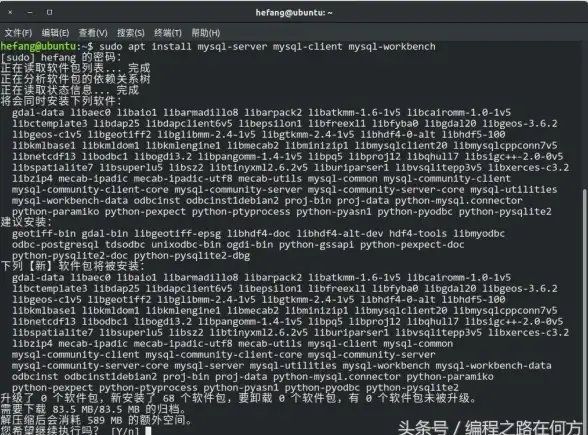
sudo deluser --remove-home 旧用户
紧急情况:忘记密码怎么办?
方法1:GRUB恢复模式
- 重启时按住Shift键进入GRUB菜单
- 选择Advanced options → recovery mode
- 选择root进入命令行
- 挂载文件系统为可写:
mount -o remount,rw /
- 用passwd命令重置密码
方法2:Live USB重置
适用于全盘加密等特殊情况,需使用Ubuntu安装U盘启动后挂载原系统分区操作。
专业用户的安全增强技巧
设置密码过期策略
编辑配置文件:
sudo nano /etc/login.defs
修改以下参数:
PASS_MAX_DAYS 90 #密码最长有效期
PASS_MIN_DAYS 7 #修改间隔最短天数 禁用自动登录
检查/etc/gdm3/custom.conf文件,确保:
AutomaticLoginEnable = false 查看密码状态
chage -l 用户名
显示密码最后修改时间、过期时间等信息。

最后提醒:
- 避免在密码中使用生日、常见单词
- 重要服务器建议启用SSH密钥认证
- 可使用
pwgen工具生成随机密码:sudo apt install pwgen pwgen -s 16 1
通过以上方法,你可以像专业运维人员一样管理Ubuntu账户安全,如果为多人维护的系统,建议定期审核用户列表(查看/etc/passwd文件)。
本文由 生亦玉 于2025-07-31发表在【云服务器提供商】,文中图片由(生亦玉)上传,本平台仅提供信息存储服务;作者观点、意见不代表本站立场,如有侵权,请联系我们删除;若有图片侵权,请您准备原始证明材料和公证书后联系我方删除!
本文链接:https://vps.7tqx.com/wenda/493753.html



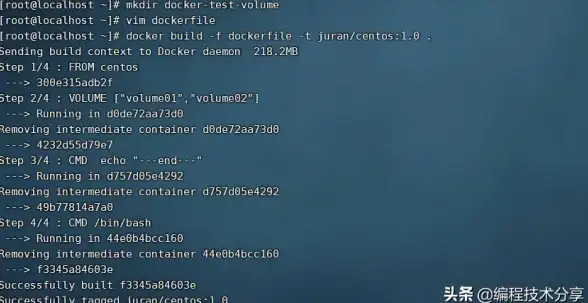


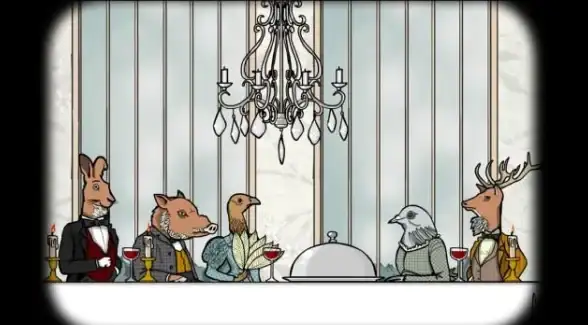


发表评论